Trong khi cài đặt một phần bổ trợ, nếu bạn nhận được Microsoft 365 đã được đặt cấu hình để ngăn việc mua lại riêng lẻ Phần bổ trợ Office Store thông báo lỗi, đây là cách bạn có thể loại bỏ nó. Vì sự cố này thường xảy ra khi bạn đang sử dụng tài khoản tổ chức của Microsoft Office, bạn cần xin phép quản trị viên. Nếu bạn là quản trị viên, bạn có thể xem qua bài viết này để cho phép người dùng cài đặt và thực thi các bổ trợ.

Thông báo lỗi nói như thế này:
Microsoft 365 đã được đặt cấu hình để ngăn việc mua lại riêng lẻ Phần bổ trợ Office Store
Hoặc, nếu bạn đang sử dụng phiên bản Office cũ hơn:
chuyển vùng nhạy cảm
Office 365 đã được định cấu hình để ngăn việc thu thập và thực thi riêng lẻ Phần bổ trợ Office Store
Microsoft 365 đã được đặt cấu hình để ngăn việc mua lại riêng lẻ Phần bổ trợ Office Store
Sửa chữa Microsoft 365 đã được đặt cấu hình để ngăn việc mua lại riêng lẻ Phần bổ trợ Office Store lỗi, hãy làm theo các giải pháp sau:
- Cho phép người dùng truy cập Office Store
- Kiểm tra danh mục bổ trợ đáng tin cậy
Để tìm hiểu thêm về các bản sửa lỗi này, hãy tiếp tục đọc.
1] Cho phép người dùng truy cập Office Store
Đây là cài đặt quan trọng nhất khi bạn cung cấp quyền truy cập Microsoft Office cho người dùng trong tổ chức của mình. Đó có thể là trường học, cao đẳng, văn phòng, doanh nghiệp hoặc bất cứ thứ gì khác. Phải nói rằng, có một tùy chọn chịu trách nhiệm cho lỗi này. Nó được gọi là Ứng dụng và cài đặt do người dùng sở hữu . Là quản trị viên, bạn có thể tìm thấy tùy chọn này trong trung tâm quản trị Microsoft 365.
Do đó, để bắt đầu, bạn cần đăng nhập vào Trung tâm quản trị của mình và mở rộng Cài đặt menu ở phía bên tay trái. Tiếp theo, nhấp chuột vào Cài đặt tổ chức lựa chọn.
bên trong Dịch vụ tab, bạn có thể tìm thấy một menu có tên Ứng dụng và dịch vụ do người dùng sở hữu . Bấm vào tùy chọn này.
Tại đây bạn có thể thấy một hộp kiểm có tên Cho phép người dùng truy cập Office Store . Bạn cần đánh dấu vào hộp kiểm tương ứng.
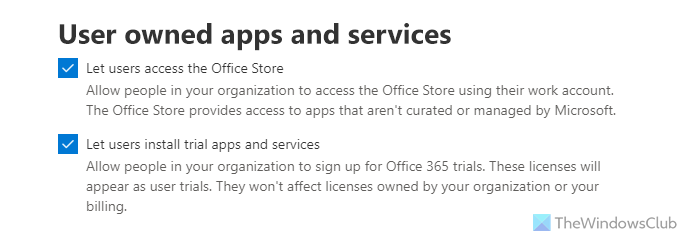
Ngoài ra, bạn cũng có thể kiểm tra Cho phép người dùng cài đặt bản dùng thử và dịch vụ hộp kiểm là tốt.
Sau khi hoàn tất, người dùng của bạn hoặc bạn có thể cài đặt và thực thi các bổ trợ Office Store mà không gặp bất kỳ sự cố nào.
2] Kiểm tra danh mục bổ trợ đáng tin cậy
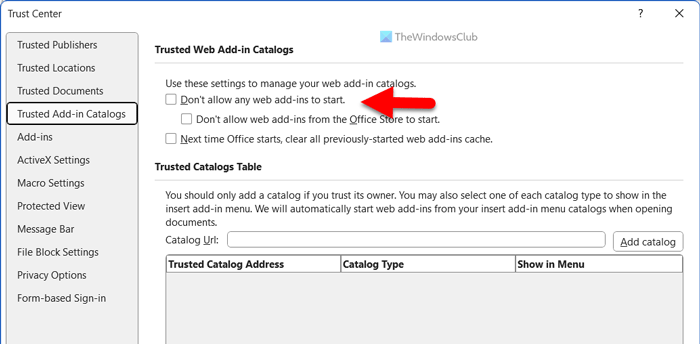
Có một cài đặt trong mỗi ứng dụng Microsoft Office cho phép hoặc chặn người dùng cài đặt phần bổ trợ web. Nếu nó được cấu hình không chính xác, bạn sẽ không thể cài đặt phần bổ trợ. Do đó, hãy làm theo các bước sau để đặt chính xác:
- Mở Word hoặc bất kỳ ứng dụng Office nào khác.
- Bấm vào Tệp > Tùy chọn .
- Chuyển sang Trung tâm Tin tưởng tab và nhấp vào Cài đặt Trung tâm Tin cậy thực đơn.
- đi đến Danh mục bổ trợ đáng tin cậy chuyển hướng.
- Xóa đánh dấu khỏi Không cho phép bất kỳ bổ trợ web nào bắt đầu hộp kiểm.
- Nhấn vào ĐƯỢC RỒI cái nút.
Sau đó, bạn sẽ có thể cài đặt các bổ trợ Office Store.
Đọc: Cách bật Microsoft Whiteboard cho Office 365
Làm cách nào để giải quyết Microsoft 365 đã được định cấu hình để ngăn chặn việc mua lại và thực thi riêng lẻ Phần bổ trợ Office Store?
Để giải quyết lỗi Microsoft 365 đã được định cấu hình để ngăn việc thu thập và thực thi riêng lẻ phần bổ trợ Office Store, bạn cần bật cài đặt chịu trách nhiệm cho lỗi này. Bạn có thể tìm thấy Cho phép người dùng truy cập Office Store trong Trung tâm quản trị của Microsoft 365. Nếu là quản trị viên, bạn có thể xem qua hướng dẫn nói trên và bật cài đặt này.
Làm cách nào để ngăn cá nhân mua lại phần bổ trợ Office Store?
Để ngăn việc mua lại từng phần bổ trợ Office Store, bạn cần tắt Cho phép người dùng truy cập Office Store cài đặt. Tùy chọn này có thể được tìm thấy trong Trung tâm quản trị. Bạn có thể đăng nhập vào tài khoản của mình và truy cập Cài đặt tổ chức > Dịch vụ để bật hoặc tắt cài đặt này trong giây lát.
cài đặt lại microsoft edge
Đó là tất cả! Tôi hy vọng hướng dẫn này đã giúp bạn.
Đọc: Bạn đang bỏ lỡ, hãy yêu cầu quản trị viên của bạn bật Microsoft Teams.






![Lỗi Trình cài đặt Windows khi áp dụng các phép biến đổi [Đã sửa]](https://prankmike.com/img/errors/F7/windows-installer-error-applying-transforms-fixed-1.jpg)








